WPS Word文檔設(shè)置打印隱藏的文字的方法
時間:2024-05-18 10:13:30作者:極光下載站人氣:58
相信大家在使用wps這款的過程中,會將一些需要進(jìn)行整理的文字資料通過WPS word文檔進(jìn)行處理和排版,其中我們想要將編輯的內(nèi)容進(jìn)行打印操作,其中可能涉及隱藏的文字內(nèi)容,如果你想要將隱藏的文字內(nèi)容進(jìn)行打印出來,那么我們就可以進(jìn)入到WPS的選項設(shè)置窗口中,我們將打印的選項頁面點擊打開,就可以找到隱藏文字功能了,設(shè)置成打印隱藏文字就好了,下方是關(guān)于如何使用WPS Word文檔設(shè)置打印隱藏文字的具體操作方法,如果你需要的情況下可以看看方法教程,希望小編方法教程對大家有所幫助。
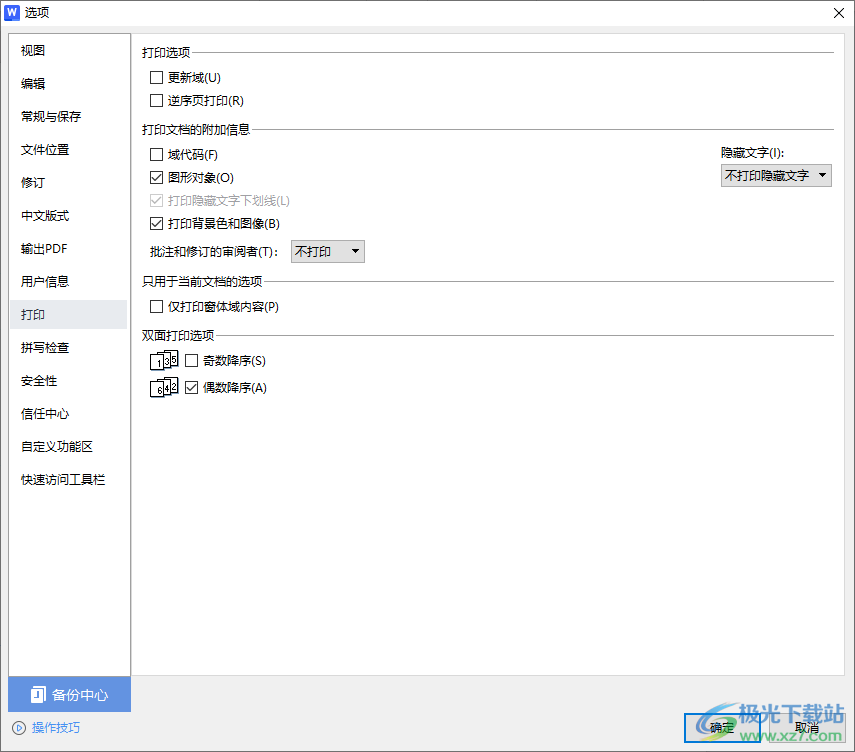
方法步驟
1.我們需要在文檔中將我們需要的內(nèi)容打開,然后點擊左上角的【文件】選項。

2.緊接著,在打開的下拉選項中,有一個【選項】功能,將其點擊打開進(jìn)入。
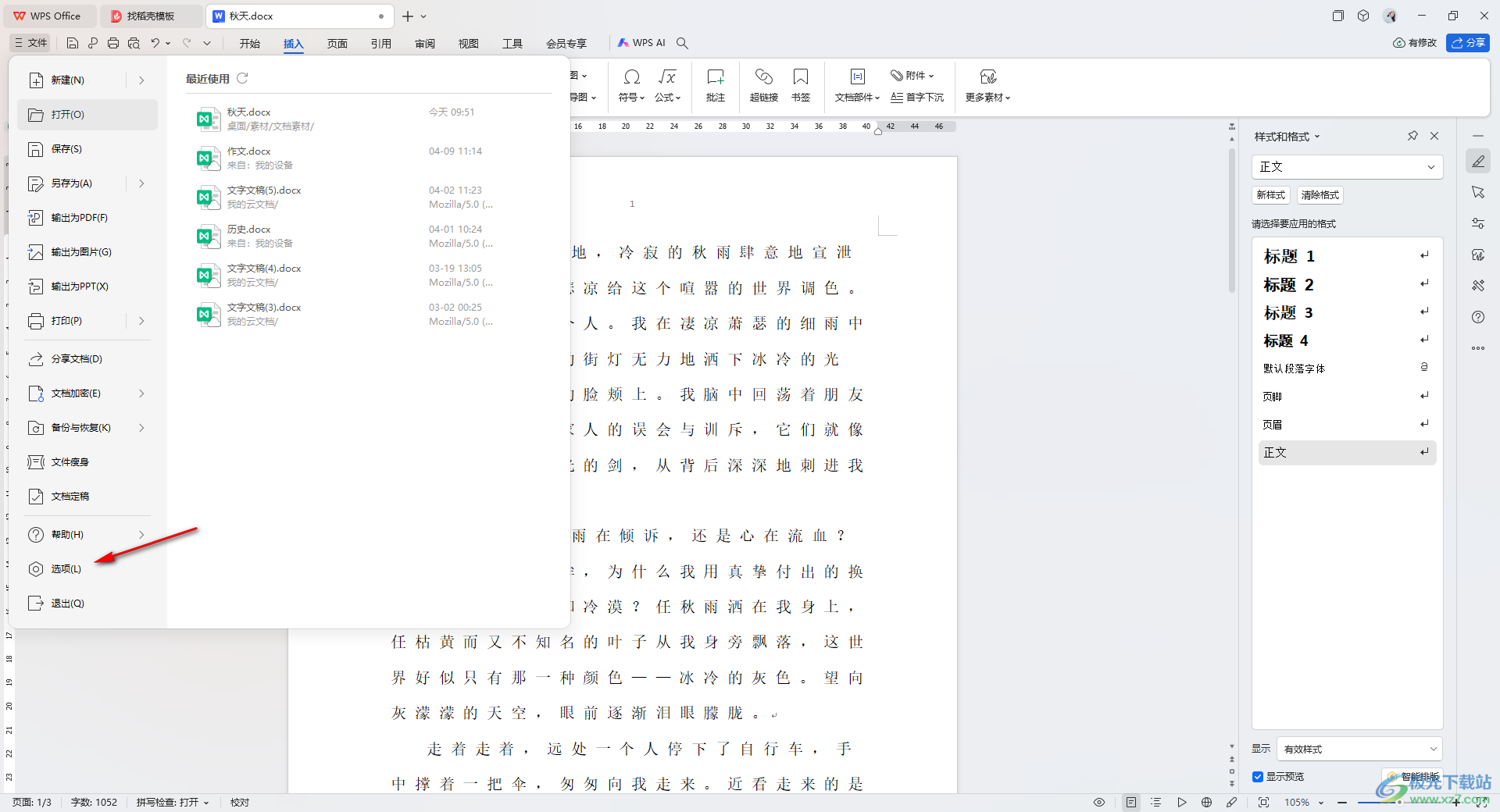
3.這時候我們就可以進(jìn)入到設(shè)置的窗口中,在頁面左側(cè)是一些相關(guān)的導(dǎo)航欄,我們將其中的【打印】選項進(jìn)行單擊。
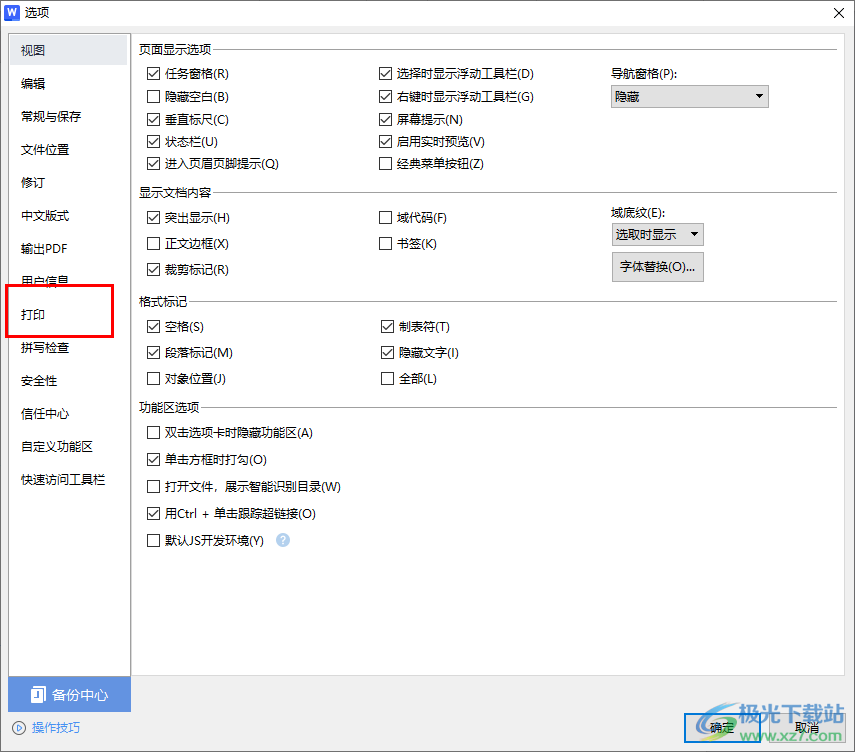
4.接著,你可以看到在頁面右側(cè)的位置即可找到隱藏文字,我們將點擊打開,選擇【打印隱藏文字】選項即可,之后單擊底部的確定按鈕即可。
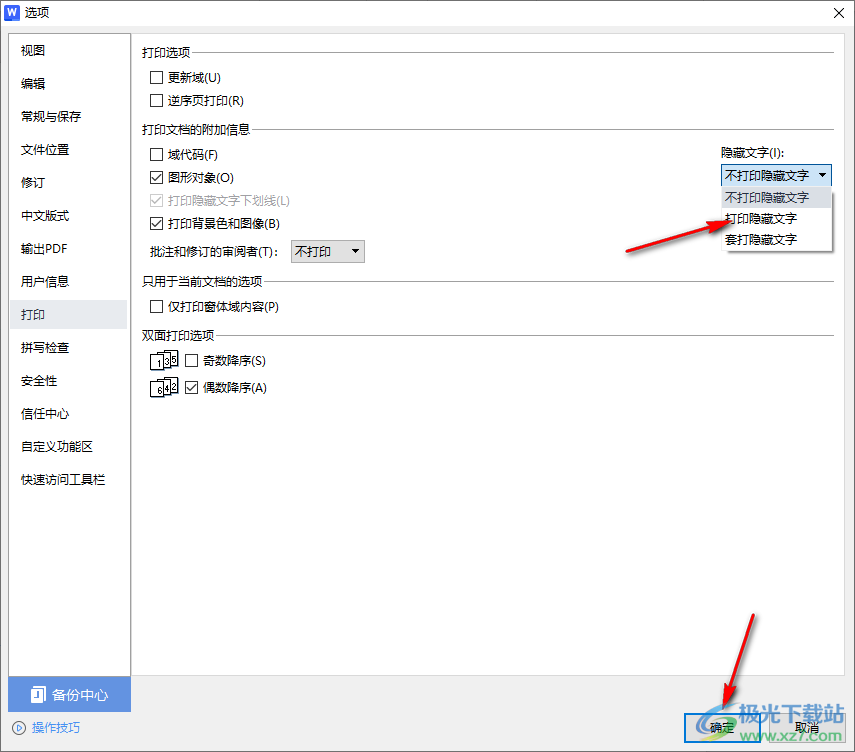
以上就是關(guān)于如何使用WPS Word文檔設(shè)置打印隱藏文字的具體操作方法,我們可以通過上述的教程將我們隱藏的文字進(jìn)行打印出來,只需要進(jìn)入到設(shè)置打印選項的窗口中將隱藏文字功能設(shè)置一下就好了,感興趣的話可以操作試試。

大小:240.07 MB版本:v12.1.0.18608環(huán)境:WinAll, WinXP, Win7, Win10
- 進(jìn)入下載
相關(guān)推薦
- WPS Word文檔設(shè)置每頁顯示30行內(nèi)容的方法
- WPS Excel設(shè)置數(shù)據(jù)用*符號顯示的方法
- WPS Excel設(shè)置從圖片獲取文字的方法
- WPS Excel表格設(shè)置從網(wǎng)站中導(dǎo)入數(shù)據(jù)的方法
- WPS Excel抓取網(wǎng)站數(shù)據(jù)并設(shè)置自動更新實時數(shù)據(jù)的方法
- WPS Excel設(shè)置隱藏數(shù)據(jù)后單元格變空白的方法
- WPS excel設(shè)置數(shù)據(jù)預(yù)警的方法
- WPS Excel給數(shù)據(jù)設(shè)置數(shù)據(jù)條填充的方法
- WPS ppt裁剪特定比例的圖片的方法
- WPS ppt設(shè)置將三張幻燈片打印在一頁紙上的方法
相關(guān)下載
熱門閱覽
- 1百度網(wǎng)盤分享密碼暴力破解方法,怎么破解百度網(wǎng)盤加密鏈接
- 2keyshot6破解安裝步驟-keyshot6破解安裝教程
- 3apktool手機(jī)版使用教程-apktool使用方法
- 4mac版steam怎么設(shè)置中文 steam mac版設(shè)置中文教程
- 5抖音推薦怎么設(shè)置頁面?抖音推薦界面重新設(shè)置教程
- 6電腦怎么開啟VT 如何開啟VT的詳細(xì)教程!
- 7掌上英雄聯(lián)盟怎么注銷賬號?掌上英雄聯(lián)盟怎么退出登錄
- 8rar文件怎么打開?如何打開rar格式文件
- 9掌上wegame怎么查別人戰(zhàn)績?掌上wegame怎么看別人英雄聯(lián)盟戰(zhàn)績
- 10qq郵箱格式怎么寫?qq郵箱格式是什么樣的以及注冊英文郵箱的方法
- 11怎么安裝會聲會影x7?會聲會影x7安裝教程
- 12Word文檔中輕松實現(xiàn)兩行對齊?word文檔兩行文字怎么對齊?
網(wǎng)友評論